Mac用Final Cut Proユーザガイド
- ようこそ
- 新機能
-
-
- 用語集
- 著作権

Mac用Final Cut ProからWebで共有する
Final Cut Proでは、「ソーシャルプラットフォーム」共有オプションを使用して、ビデオ共有Webサイトに投稿できるファイルとしてプロジェクトまたはクリップを保存できます。
Final Cut Proで、以下のいずれかの操作を行います:
ブラウザで、1つまたは複数のプロジェクトまたはクリップを選択します。
注記: バッチ共有では、プロジェクトとクリップを混在させることはできません。プロジェクトのみまたはクリップのみを選択する必要があります。Mac用Final Cut Proのバッチ共有を参照してください。
ブラウザで、1つまたは複数のクリップ内の範囲を選択します。
Mac用Final Cut Proのブラウザで複数の範囲を設定するを参照してください。
注記: プロジェクトの一部のみを共有するには、範囲選択を行う必要があります。クリップを選択するだけでは不十分です。IキーとOキーを使用して範囲の開始点と終了点を設定できます。
プロキシメディアを使用して再生するように設定されたプロジェクトを共有する場合は、タイムラインで開いた後、ビューアの右上隅にある「表示」ポップアップメニューをクリックして、「最適化/オリジナル」を選択します。
これにより、最高品質でファイルが書き出されることが保証されます。この設定を選択すると、最適化されたメディアを使用して共有ファイルが作成されます。最適化されたメディアがない場合は、元のメディアが使用されます。最適化されたメディアおよびプロキシメディアについて詳しくは、Mac用Final Cut Proの再生品質を制御するを参照してください。
以下のいずれかの操作を行います:
「ファイル」>「共有」>「ソーシャルプラットフォーム」と選択します。
ツールバーの「共有」ボタンをクリックして、「ソーシャルプラットフォーム」をクリックします。
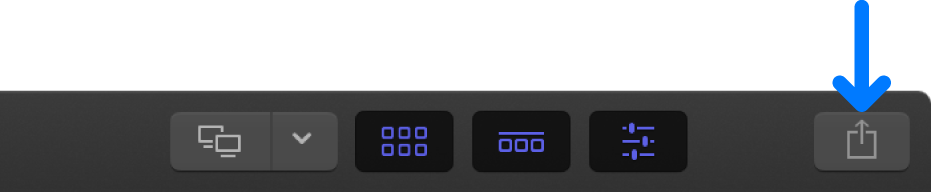
表示される「共有」ウインドウで、以下のいずれかの操作を行います:
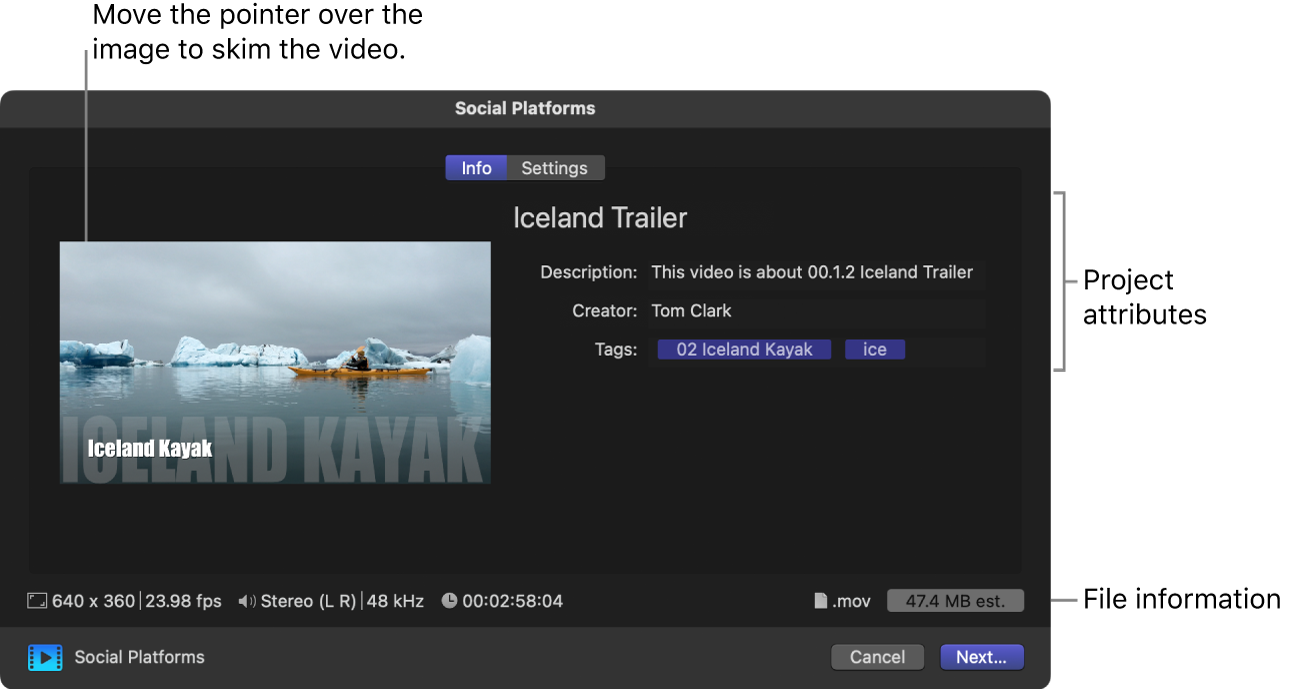
イメージの上でポインタを動かしてビデオをスキミングします。
バッチ共有する(複数の項目を書き出す)場合は、イメージの代わりに、書き出す項目のリストが表示されます。
「情報」パネルで、タイトルや出力先など、プロジェクトまたはクリップの属性を確認および変更します。
Mac用Final Cut Proの共有項目のメタデータを変更するを参照してください。プロジェクトまたはクリップに関連付けられたすべての属性が出力ファイルに含まれます。
重要: タイトルフィールドには、デフォルトでプロジェクト名またはクリップ名が表示されます。タイトルを変更しても、プロジェクト名またはクリップ名は変更されません。書き出すファイルにはそれらの名前が使用されます。
書き出されるファイルの情報がウインドウの下部に表示されます。これには、フレーサイズおよびフレームレート、オーディオチャンネルおよびサンプルレート、継続期間、出力ファイルのタイプ、ファイルサイズが含まれます。
「設定」をクリックして設定を確認し、必要に応じて調整を行います。
Mac用Final Cut Proの「ソーシャルプラットフォーム」出力先を参照してください。
「次へ」をクリックします。
出力メディアファイルの名前を入力し、Macまたはストレージデバイス上でファイルの保存先を選択して、「保存」をクリックします。
プロジェクトが、YouTubeやFacebookなどのビデオ共有Webサイトへの投稿に適した、H.264ビデオとAACオーディオが含まれるMOVファイルにトランスコードされます。
ソーシャルプラットフォームの対応する各Webサイトまたはアプリを使って、このファイルをソーシャルプラットフォームにアップロードします。(最初に、利用する予定のビデオ共有サービスのアカウントを設定する必要があります。)
トランスコード処理の進行状況は「バックグラウンドタスク」ウインドウで監視できます。ファイルのトランスコード中にFinal Cut Proで作業を続けることもできます。
トランスコード処理が完了すると、通知が表示されます。「共有」インスペクタで共有プロジェクトを表示したり探したりできます。Mac用Final Cut Proの共有項目の状況を表示するを参照してください。